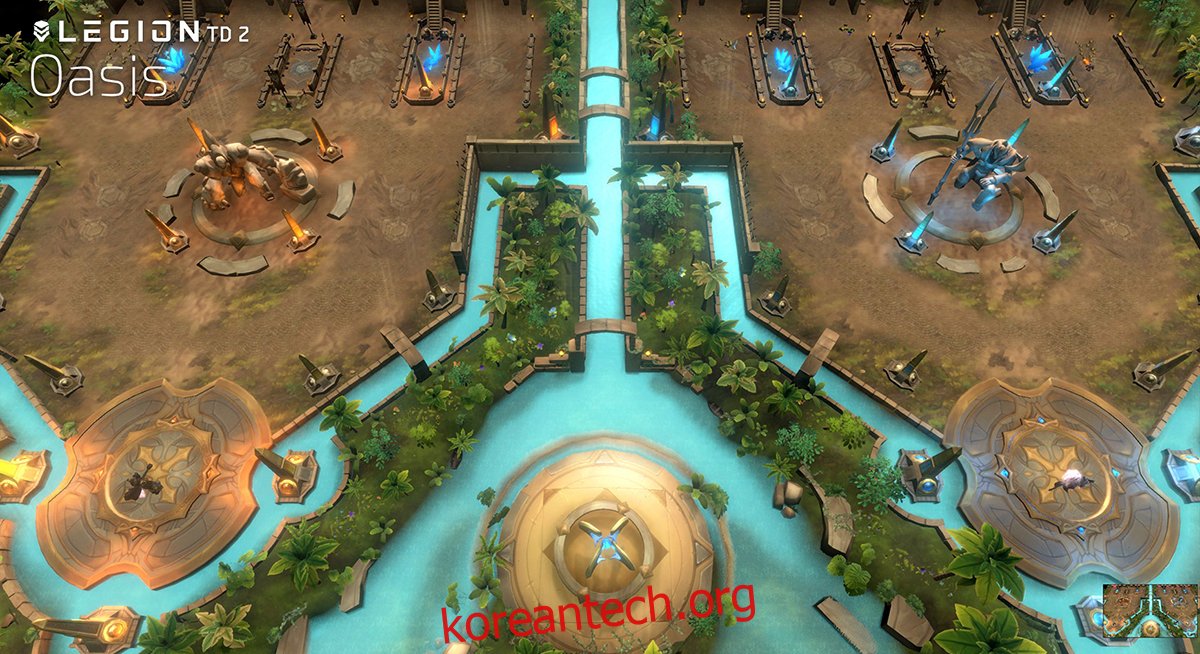Legion TD 2는 Windows용 타워 디펜스 게임입니다. AutoAttack Games에서 개발하고 퍼블리싱했습니다. Proton 덕분에 Linux에서 이 게임을 플레이할 수 있습니다. 방법은 다음과 같습니다.
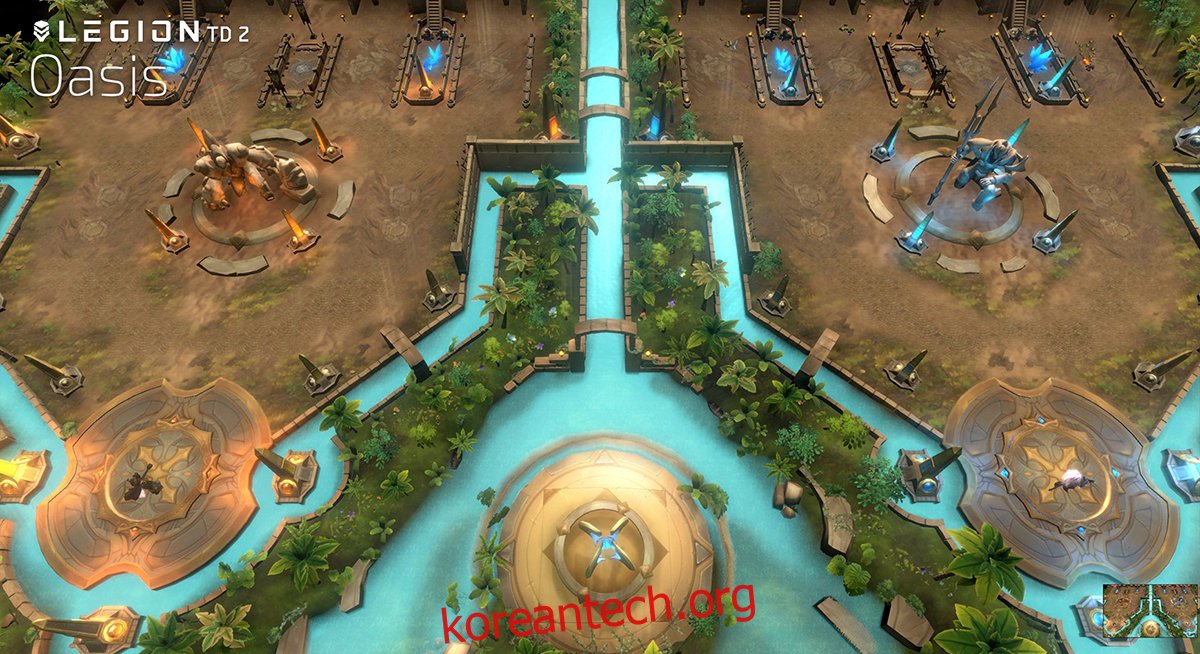
목차
Linux에서 Legion TD 2 작업하기
Legion TD 2는 Linux 게임이 아니지만 ProtonDB에서 매우 높은 평가를 받았습니다. Linux 컴퓨터에서 이 게임을 플레이하려면 Steam이 필요합니다.
스팀 설치
왜 스팀인가? Legion TD 2는 Windows용으로 제작되었으며 Linux에서 실행하려면 Steam의 Linux 릴리스를 설치해야 합니다. Steam을 작동시키려면 터미널 창을 여세요.
키보드에서 Ctrl + Alt + T를 눌러 Linux 데스크탑에서 터미널 창을 시작할 수 있습니다. 또는 앱 메뉴에서 “터미널”을 검색하여 실행합니다.
우분투
Steam은 기본적으로 Ubuntu에서 작동합니다. Ubuntu를 사용하는 경우 아래의 다음 apt install 명령을 사용하여 앱을 작동시킬 수 있습니다.
sudo apt install steam
데비안
Steam은 데비안에서 작동합니다. 그러나 앱을 작동시키려면 Valve에서 직접 최신 Steam DEB 패키지를 다운로드해야 합니다. Steam을 다운로드하려면 다음 wget 다운로드 명령을 사용하세요.
wget https://steamcdn-a.akamaihd.net/client/installer/steam.deb
최신 Steam 릴리스를 Debian Linux 컴퓨터에 다운로드한 후 설치를 시작할 수 있습니다. 아래의 dpkg 명령을 사용하여 Steam을 설치합니다.
sudo dpkg -i steam.deb
Steam DEB 패키지가 설치되면 앱이 설정됩니다. 즉, 수정해야 할 문제가 있습니다. 설치 프로세스 중에 발생한 종속성 오류를 수정해야 합니다.
sudo apt-get install -f
아치 리눅스
Arch Linux는 “multilib” 소프트웨어 저장소에서 Steam 앱을 사용할 수 있도록 합니다. 그러나 모든 Arch 사용자가 기본적으로 “multilib”를 활성화하는 것은 아니므로 켜야 합니다.
“multilib” 소프트웨어 저장소를 활성화하려면 즐겨 사용하는 텍스트 편집기(루트로)에서 /etc/pacman.conf 파일을 엽니다. 파일을 연 상태에서 “multilib”를 찾아 앞에 있는 # 기호와 바로 아래에 있는 줄을 제거합니다.
편집이 완료되면 편집 내용을 저장하고 텍스트 편집기를 닫습니다. 그런 다음 아래 명령을 사용하여 Arch Linux를 공식 서버와 다시 동기화하십시오.
sudo pacman -Syy
마지막으로 컴퓨터에 최신 Steam 릴리스를 설치합니다.
sudo pacman -S steam
페도라/오픈수세
Steam은 Fedora와 OpenSUSE에서 모두 작동합니다. 사용자는 이러한 운영 체제에 Steam을 즉시 설치할 수 있습니다. 즉, 이번 Steam 릴리스는 flatpak 릴리스만큼 잘 작동하지 않습니다. 대신 Steam의 Flatpak 버전을 설치하는 것이 좋습니다.
플랫팩
Flatpak을 통해 Steam을 작동시키려면 Flatpak 런타임을 설치하고 Flathub 앱 스토어를 구성해야 합니다. 런타임을 설정하려면 해당 주제에 대한 가이드를 따르십시오.
Flatpak 런타임이 실행되면 Flathub 앱 스토어를 설정하십시오. 저장소를 설정하려면 다음 remote-add 명령을 실행합니다.
flatpak remote-add --if-not-exists flathub https://flathub.org/repo/flathub.flatpakrepo
Flathub 앱 스토어가 구성된 상태에서 flatpak install 명령을 사용하여 최신 Steam 릴리스를 설치하세요.
flatpak install flathub com.valvesoftware.Steam
Linux에 Legion TD 2 설치
Steam이 설치되면 로그인해야 합니다. 앱을 실행하고 Steam 사용자 자격 증명을 사용하여 계정에 로그인합니다. 그런 다음 아래의 단계별 지침에 따라 Linux에서 Legion TD 2를 실행하십시오.
1단계: “Steam” 메뉴를 찾아 마우스로 클릭합니다. 그런 다음 “설정”버튼을 찾아 클릭하여 Steam 설정에 액세스하십시오.
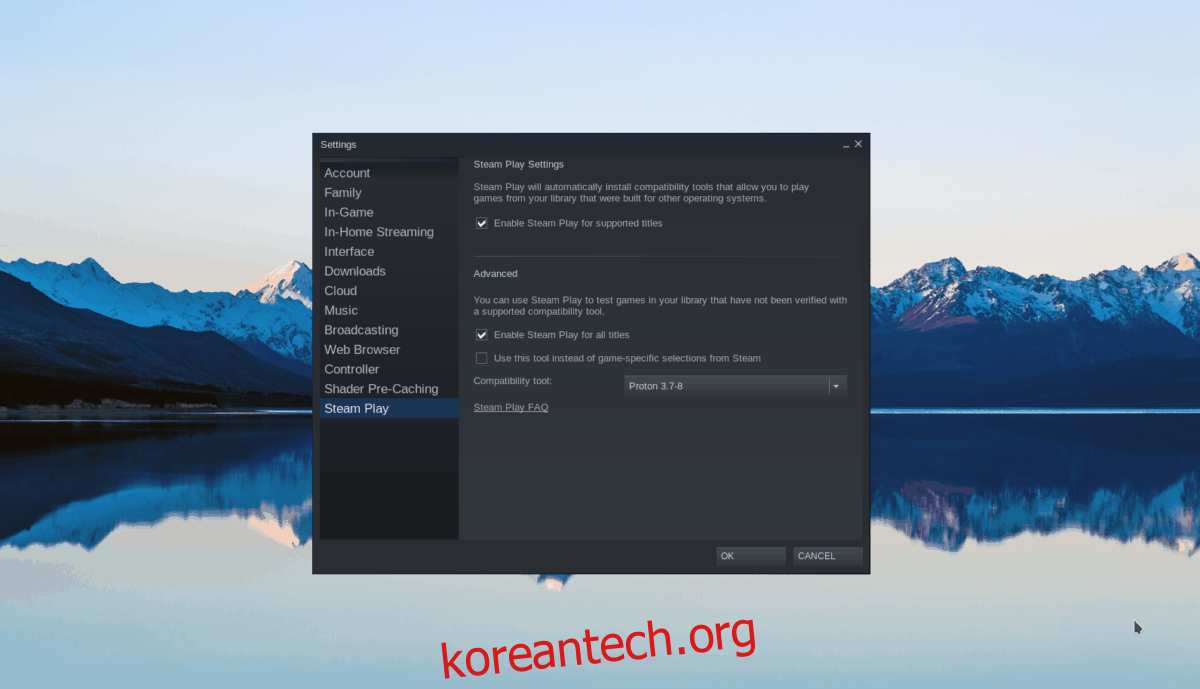
Steam 설정 영역에서 “Steam Play” 섹션을 찾습니다. 그런 다음 “지원되는 타이틀에 대해 Steam Play 활성화” 상자와 “다른 모든 타이틀에 대해 Steam Play 활성화” 상자를 모두 선택합니다. “확인”을 선택하여 설정을 저장합니다.
2단계: “Store” 버튼을 찾아 마우스로 클릭하여 Steam 스토어에 액세스합니다. 그런 다음 검색 상자를 찾아 마우스로 클릭하십시오.
“Legion TD 2″를 입력하고 Enter 키를 누르면 검색 상자에 검색 결과가 표시됩니다. 결과를 살펴보고 “Legion TD 2″를 선택하여 게임의 상점 페이지에 액세스하십시오.
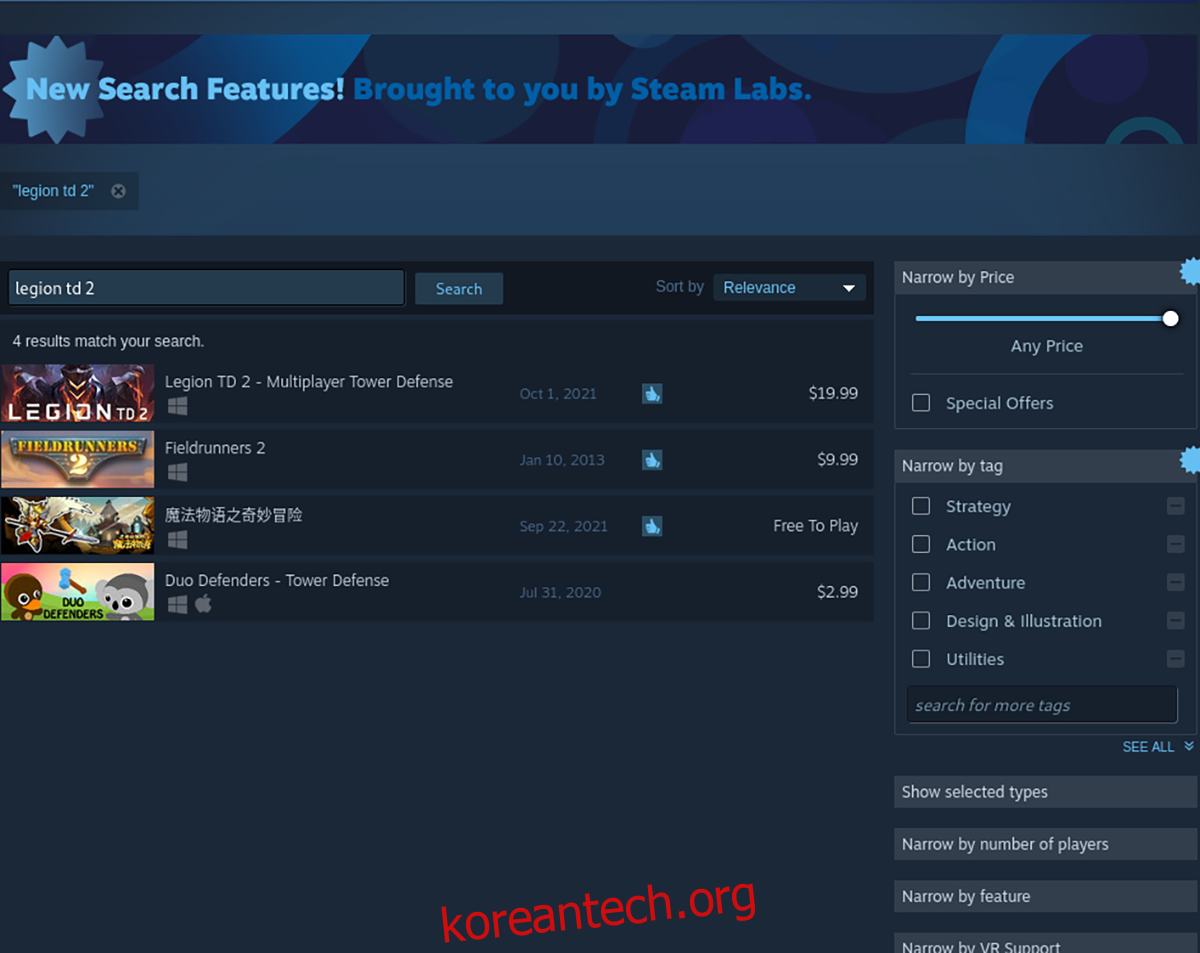
3단계: Legion TD 2 게임 페이지에서 녹색 “장바구니에 추가” 버튼을 찾아 마우스로 선택합니다. “장바구니에 담기” 버튼을 클릭한 후 게임 구매 절차를 진행합니다.
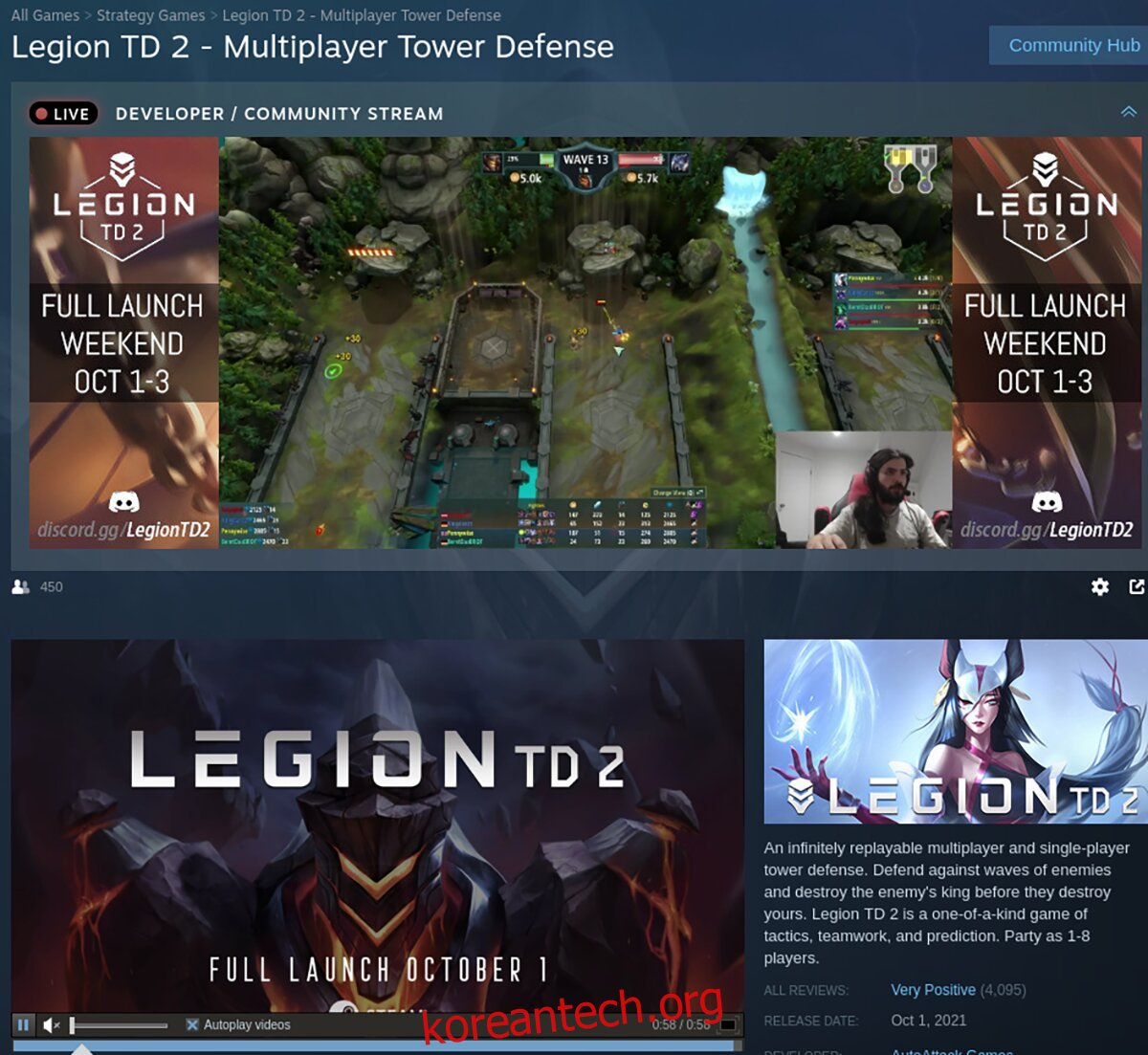
4단계: 게임을 구매한 후 “라이브러리” 버튼을 클릭하여 Steam 게임 라이브러리에 액세스합니다. 그런 다음 라이브러리에서 파란색 “설치” 버튼을 찾아 게임을 다운로드하여 컴퓨터에 설치합니다.
Legion TD 2의 설치 프로세스는 약간의 시간이 걸릴 수 있습니다.
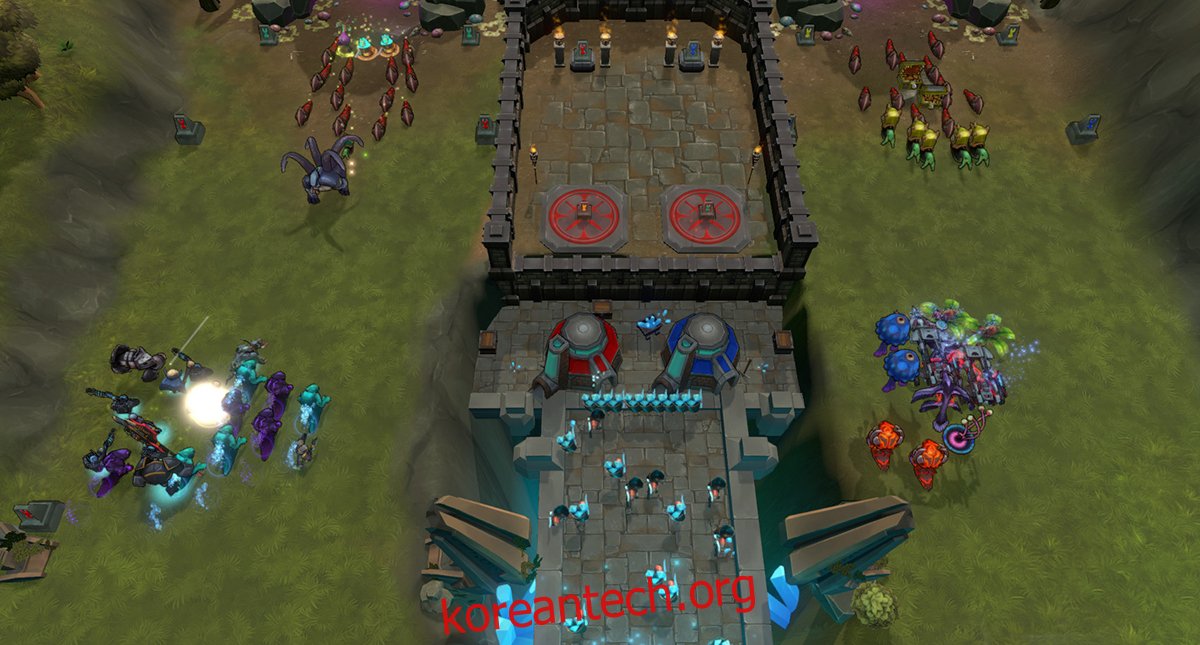
5단계: Legion TD 2의 설치 프로세스가 완료되면 파란색 “INSTALL” 버튼이 녹색 “PLAY” 버튼으로 바뀝니다. 이 “PLAY” 버튼을 클릭하여 게임을 시작합니다.